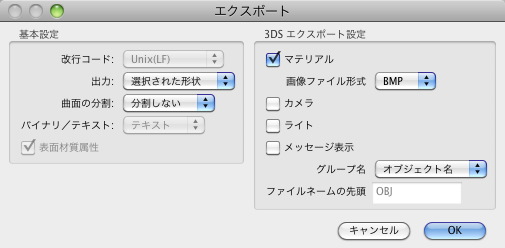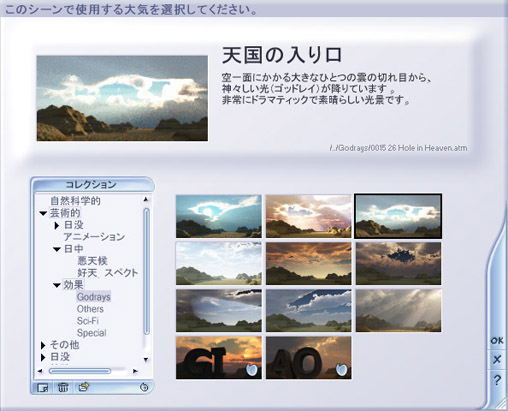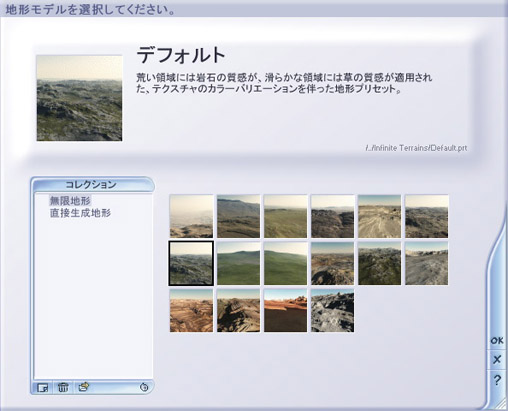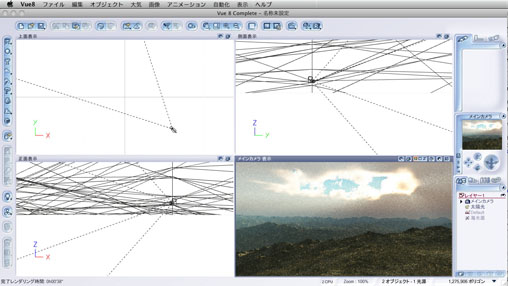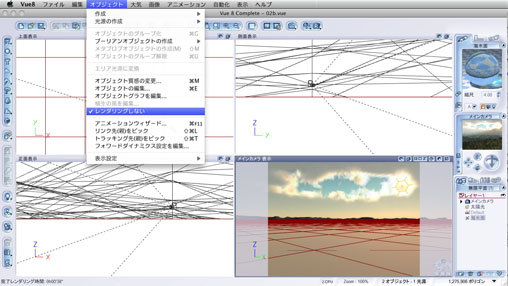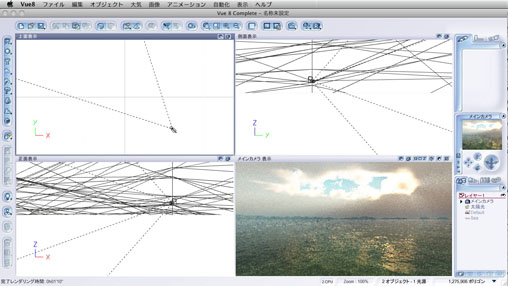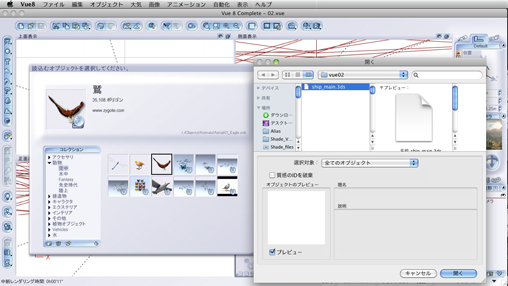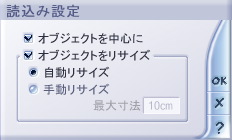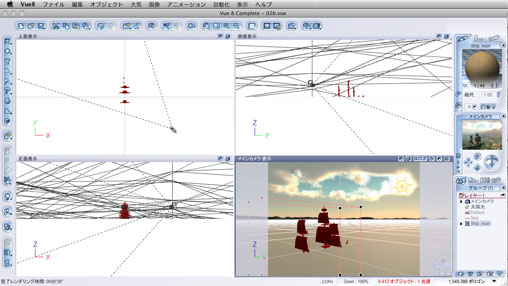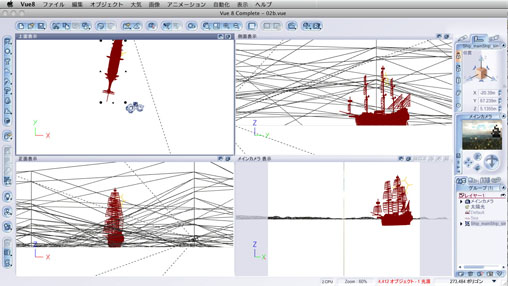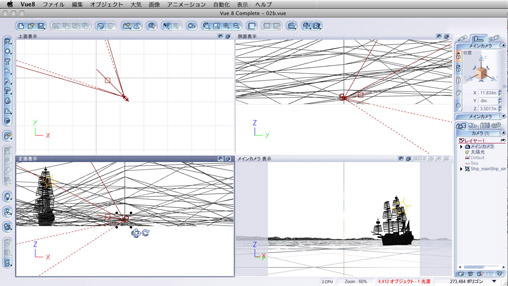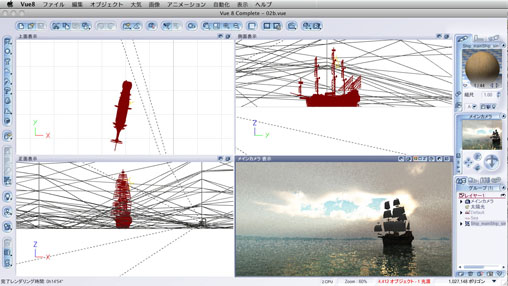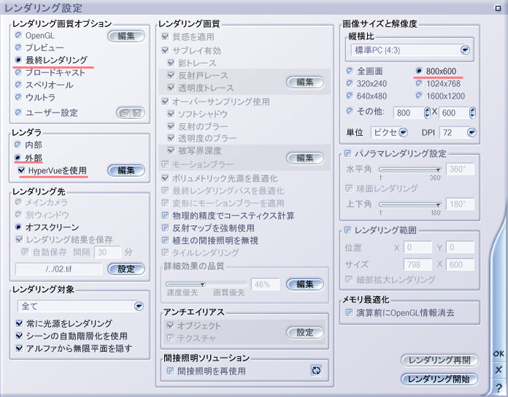- スペシャル
- Shade 12 関連記事
- Shadeユーザー訪問記
- ジプシーIKEDAの制作日記
- Vue つまみ食い!
Shadeユーザーのための連携講座 - modo つまみ食い!
Shadeユーザーのための連携講座 - 園田浩二の立体視マニアックス
- SPEEDフォーマットについて
- Shadeギャラリー
- ムービー
- ユーザ作品ギャラリー1
- ユーザ作品ギャラリー2
- ユーザ作品ギャラリー3
- TOP画像ギャラリー


Shadeユーザー訪問記:マンガ家 寺沢武一先生 ~心さえ新しければアイデアはいつでも生まれる~(12.14) 日本の「デジタルマンガ」の生みの親、マンガ界の大御所である寺沢武一先生の仕事部屋にお邪魔しました。いつまでも熱くて格好いい男、寺沢先...
Shade 12 ムービーツアー:ミラーリングとマグネット (12.14)Shade 12 に新規に追加されたミラーリング機能、マグネット機能についてご紹介します。

スペシャル
Vue つまみ食い! Shadeユーザーのための連携講座 2
【掲載日:2010年5月14日】
こんにちは、みなさん。今回は、Shadeの形状を「Vue 8」でレンダリングする手法をご紹介します。Vueでは、無限遠な陸地や水面、つまり水平線や地平線のあるシーンも簡単に作成することができます。「Vue 8」で作ったシーンにShadeの形状を読み込んで、太陽をバックにした古代バトルシップの勇姿を作ってみましょう。
※この記事はVue 8 Infiniteを使用して作成しました。
●Shadeでバトルシップを用意する。
まず、Shadeで船の形状を用意します。今回はShadeExplorerではなく、Google3Dギャラリーより、Galleon船のデータをダウンロードしてインポートしました。
読み込んだGalleon船を、3DS形式で書き出します。テクスチャも受け渡しますので、「マテリアル」をオンにして書き出します。Shadeの作業はこれで終了です。
●Vue8でシーンを作成する
続いて、Vueを起動します。まず大気をプリセット「天国の入り口」で作成します。
地面は直接生成地形のプリセットから「デフォルト」を選択しました。
直接生成を行うと表示される、海水面作成に関するダイアログに「はい」すると、海水面が同時に作成されます。
プレビューで大気と地形を確認します。地形は毎回違ったものが作成されるので、作成された地形が気に入らない場合は、再度直接生成を行いましょう。
海水面は、作成時点ではレンダリングしないように設定されていますので、チェックを外してレンダリングの対象にするように変更します。
地形生成時に作成された海水面が、レンダリング対象となり、プレビューで確認することができるようになりました。
続いて、Shadeから3DS形式で書き出したGalleon船の形状を読み込みます。
Galleon船がシーンの中心にインポートされました。
この形状を好みの位置に配置します。形状をクリックすると表示される、マニピュレータ、あるいは数値入力を利用して、メインカメラウインドウを見ながら、喫水線や角度に注意して位置を決めていきます。ここでは、船のサイズも3倍程に拡大しています。
船の位置が決まったら、次にカメラのピッチを変更します。メインカメラも形状と同様に操作できますので、マニピュレータや数値入力で調節します。ここでは水面から空をやや見上げるアングルに設定しました。
クイックレンダリングで仕上がりイメージの確認をします
イメージを確認したら、最終レンダリング用のレンダリング設定を行います。
今回は1280x720サイズで、HyperVueを使用して複数台マシンによるネットワークレンダリングを行いました。
レンダリングして、海原のGalleon船の完成です。
※この記事はVue 8 Infiniteを使用して作成しました。